미팅 또는 웨비나에서 자막 의 형식 변경
 피드백이 있습니까?
피드백이 있습니까?글꼴 크기를 변경하고, 캡션 박스의 크기를 조절하고, 배경 색상을 변경하여 캡션을 더욱 쉽게 읽을 수 있게 합니다. 캡션이 콘텐츠를 덮는 경우, 캡션 표시줄을 이동할 수 있습니다.
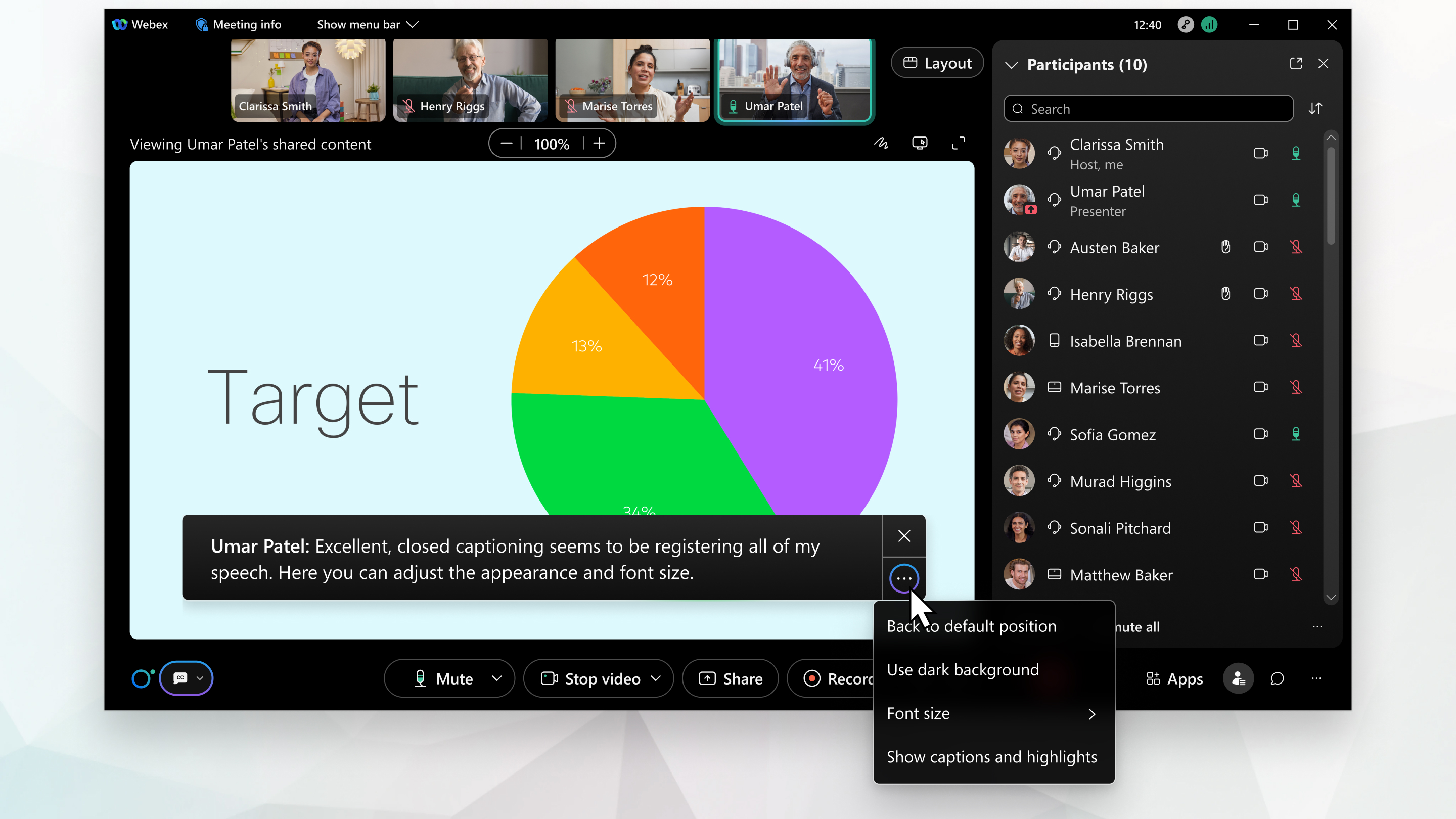
시작하기 전에
Webex Assistant는 Webex Meetings 및 Webex Webinars에서 사용할 수 있습니다(웹캐스트 보기의 웨비나에서만 호스트가 사용 가능).
Webex 도우미 Webex 앱에서도 사용할 수 있습니다. 스페이스에서 시작하거나 참여한 미팅은 Webex Assistant를 지원하지 않습니다.
| 1 |
캡션 상자의 크기를 변경하려면 상자 모서리의 아무 지점이나 클릭하고 원하는 크기로 드래그합니다. |
| 2 |
캡 션 바 |
| 3 |
다음 중 하나를 수행합니다.
|
| 4 |
자막 표시줄을 드래그하여 이동합니다. 캡션 바 |
이 문서가 도움이 되었습니까?

 에서 추가 옵션을 선택합니다.
에서 추가 옵션을 선택합니다.
